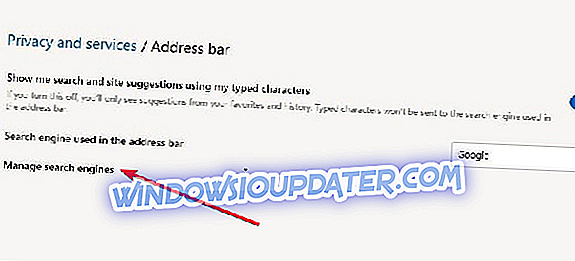Se hai già scaricato e installato Microsoft Edge basato su Chromium sul tuo computer, potresti aver notato che Bing è il motore di ricerca predefinito.
La maggior parte degli utenti di Internet non amano Bing come motore di ricerca e vogliono impostare Google Chrome come browser predefinito.
Se sei uno di loro, puoi semplicemente seguire questi passaggi per impostare Google come motore di ricerca predefinito nel browser Edge.
Come faccio a impostare Google come motore di ricerca predefinito in Chromium-Edge?
Una volta scaricato e installato il browser Edge basato su Chromium, seguire i passaggi elencati di seguito:
- Il primo passo è l'apertura di una nuova scheda nel browser web.
- Ora vai verso la barra degli indirizzi e digita google.com.
- Ora devi sfogliare qualcosa nella barra di ricerca e accedere a Menu >> Impostazioni >> Privacy e servizi.
- Fai clic sulle seguenti opzioni Barra degli indirizzi >> Gestisci motori di ricerca, ora sarai in grado di vedere un altro motore di ricerca.
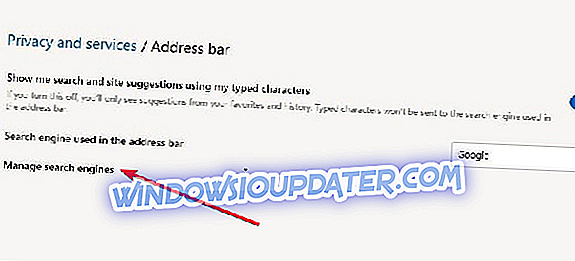
- Successivamente, è necessario fare clic sull'icona con i puntini di sospensione orizzontali e selezionare Imposta come predefinito.
Tieni presente che l'installer per il prossimo browser Edge non è stato ancora rilasciato ufficialmente dall'utente. È un dato di fatto, non possiamo negare il rischio associato al download e all'installazione dei file .exe da fonti sconosciute.
Ora hai aggiornato con successo le impostazioni di Google con il tuo motore di ricerca personalizzato. Ora potrai vedere la voce nel menu a discesa, dopo aver configurato correttamente l'opzione del motore di ricerca Google in Microsoft Edge.
Inoltre, è possibile seguire la stessa procedura per aggiungere altri motori di ricerca, inclusi i motori di ricerca incentrati sulla privacy. La funzione ora ti consente di cambiare secondo le tue esigenze.
Microsoft aggiungerà sicuramente altre opzioni per i motori di ricerca man mano che svilupperà ulteriormente il browser. Tuttavia, il gigante della tecnologia non ha condiviso dettagli riguardo ai suoi piani di offrire Google come servizio alternativo nell'applicazione.
ARTICOLI CORRELATI CHE DEVONO VERIFICARE:
- Il browser Edge basato su Chromium funziona perfettamente su Windows 7
- Come utilizzare la modalità Picture in Picture in Chromium Edge
- Edge basato su Chromium ti consente di scaricare le estensioni di Chrome Store